Неисправности материнской платы компьютера признаки
Материнские платы ломаются, и порой существует ряд признаков: Неисправности материнской платы компьютера и ноутбука признаки — по которым можно судить что устройство вскоре может выйти из строя.
Есть довольно известная история, которая была включена в книгу “Без электронов.” Когда-то был парень, который работал на производстве полупроводников. У них был процесс по производству электрических конденсаторов. Оказывается, он украл способ производства, уволился и исчез.
Тестовый осмотр:
Как проверить материнскую плату на работоспособность? Подключить к ней БП (блок питания) и запустить карту.
Должен появиться синий (зеленый/красный) LED-индикатор, оповещающий о рабочем состоянии устройства.

К слову, Материнская плата старого образца — запустить её не так просто, поскольку отсутствует кнопка включения, как таковая.
Нужно замкнуть контакты.
Если вы уверены в блоке питания, но индикатор по прежнему безжизненный, а процессор цел и невредим, значит дело в плате.
- царапины на текстолите;
- вздутые конденсаторы;
- лишние частички металла;
- искривленные или надломленные разъемы;
- пыль;
- батарейка BIOS.
Любая царапина платы может причинить непоправимый вред системе, поскольку дорожки с контактами разведены по всей поверхности.
Материнской платы и имеют толщину с человеческий волос, если не еще тоньше.
Будьте предельно аккуратными при осмотре платы.
Вздутие «кондеров» — кричащий признак неисправности.
Тщательно осмотрите каждый и если найдете недееспособный – несите изделие в сервисный центр.
Есть возможность заменить самому и вы обладаете соответствующими знаниями?
Тогда идите в радиомагазин и покупайте деталь с такой же маркировкой, никаких аналогов.
И да, ощутимой гарантии такая процедура не даст, продлив жизнь материнской плате на год — другой, но в полевых условиях нужно спасать то, что имеешь.


Металл может замыкать те самые тонкие и невидимые дорожки, соприкасаясь с ними.
Тщательно продуйте поверхность текстолита, дополнительно пройдясь кисточкой из натурального ворса.
Никакой синтетики – она статична! Дополнительно и от пыли почистите.
И ключевое внимание обратите на контакты, которые сомкнуты между собой, образуя перемычку, или же просто искривлены.
В качестве примера показан сокетный разъем процессоров Intel, однако по аналогии можно понять, что так быть не должно.
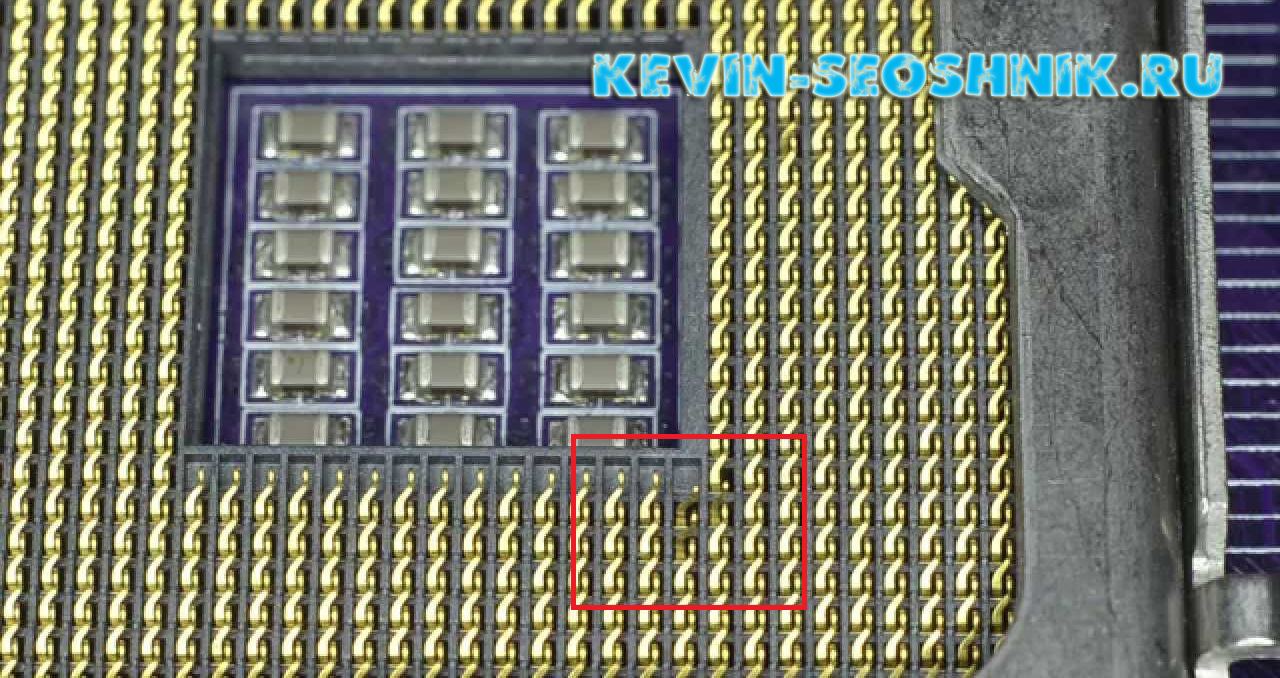
К слову, чаще всего «страдают» контакты, к которым подключаются индикаторы системного блока: LED-индикатор включения, питание на внешние USB, различные оповестительные лампочки и все прочее. Будьте внимательны.
Если компьютер зависает при загрузке системной программы
BIOS (Basic input-output system) – это первичное программное обеспечение, которое хранится в специальной микросхеме на материнской плате. При включении компьютера процессор в первую очередь обращается к BIOS и считывает с нее «руководство» к дальнейшему действию. В задачу BIOS входит также проверка всех основных узлов компьютера.
При включении исправного компьютера, при наличии в системном блоке динамика, всегда в начале загрузки программного обеспечения раздается один короткий звуковой сигнал. К этому звуковому сигналу BIOS все привыкли, и на него никто не обращает внимания. Один короткий звуковой сигнал означает, что автоматическая диагностика работоспособности всех блоков компьютера, проводимая программой POST (Power On Self-Test), зашитой в BIOS материнской платы, прошла успешно, все блоки исправны и готовы к работе.
Однако если BIOS компьютера издаст несколько коротких звуковых сигналов или длинных, то на это сложно будет не обратить внимание, при том, что в данном случае загрузка программного обеспечения не произойдет. Эти сигналы не случайны и по их сочетанию и длительности можно определить неисправность компьютера.
Как определить тип BIOS установленного в компьютере
В бытовых компьютерах наиболее популярны один из двух типов BIOS – Award или AMI и для каждого типа один и тот же звуковой сигнал обозначает разные события. Поэтому для расшифровки неисправности нужно знать, какой тип BIOS, Award или AMI установлен в компьютере. В первый момент загрузки компьютера в нижней части экрана монитора обычно дается подсказка, какую клавишу необходимо несколько раз нажать для входа в BIOS, это может быть одна из двух «DEL» или «F2», обычно это «DEL».

Войдя в панель управления BIOS, Вы увидите приблизительно такую картинку.

В верхней части экрана написан тип BIOS, в данном компьютере установлен Award.
О чем говорят звуки издаваемые BIOS
через системный динамик компьютера с Award BIOS
| Таблица звуковых сигналов, издаваемых BIOS через системный динамик компьютера с Award BIOS | ||
|---|---|---|
| Издаваемый звук | Расшифровка звуков | Рекомендации по устранению неисправности |
| 1 короткий | Компьютер исправен | Действий не требуется |
| 2 коротких | Найдены небольшие ошибки. Выдается сообщение о необходимости войти в BIOS | Необходимо проверить конфигурацию BIOS и устранить несоответствия |
| 3 длинных | Ошибка контроллера клавиатуры | Проверить надежность присоединения шнура клавиатуры к системному блоку |
| 1 длинный + 1 короткий |
Ошибка ОЗУ (оперативного запоминающего устройства) | Проверить правильность установки планок ОЗУ, вынуть и вставить обратно, переставить в свободный разъем |
| 1 длинный + 2 коротких |
Ошибка видеокарты | Проверить, до конца ли вставлена видеокарта в слот на материнской плате, работу кулера видеокарты |
| 1 длинный + 3 коротких |
Ошибка при инициализации клавиатуры | Проверить надежность подключения в разъеме. Нажмите кнопку Num Lock, если индикатор на клавиатуре не зажигается, значит, клавиатура неисправна |
| 1 длинный + много коротких |
Ошибка при чтении из BIOS | Проверить наличие контакта в контактной площадке микросхемы BIOS |
| Повторяющаяся серия коротких звуков | Неисправен блок питания | Проверить выходные напряжения блока питания |
| Повторяющаяся серия длинных звуков | Неисправность ОЗУ | Заменить планку ОЗУ исправной, или вынут одну из них, если установлено больше одной |
| Повторяющаяся серия коротких и длинных звуков | Неисправность процессора | Проверить работоспособность кулера процессора, надежность крепления радиатора |
| Звуковой сигнал звучит непрерывно | Неисправность блока питания | Проверить выходные напряжения блока питания |
О чем говорят звуки издаваемые BIOS
через системный динамик компьютера с AMI BIOS
| Таблица звуковых сигналов, издаваемых BIOS через системный динамик компьютера с AMI BIOS | ||
|---|---|---|
| Издаваемый звук | Расшифровка звуков | Рекомендации по устранению неисправности |
| 1 короткий | Компьютер исправен | Действий не требуется |
| 1 длинный + 1 короткий |
Неисправен блок питания | Проверить выходные напряжения блока питания |
| 2 коротких | Ошибка четности ОЗУ (оперативного запоминающего устройства) | Отключить проверку четности в BIOS |
| 3 коротких | Ошибка тестирования первых 64Кб ОЗУ | Увеличить размер тайпингов в памяти в BIOS, если не помогло, заменить планку ОЗУ исправной |
| 4 коротких | Неисправность системного таймера | |
| 5 коротких | Неисправность процессора | Проверить работоспособность кулера процессора, надежность крепления радиатора, вынуть и вставить процессор, если не помогло, заменить рабочим |
| 6 коротких | Ошибка при инициализации клавиатуры | Проверить надежность подключения в разъеме. Нажмите кнопку Num Lock, если индикатор на клавиатуре не зажигается, значит, клавиатура неисправна |
| 7 коротких | Неисправность материнской платы | Требуется ее замена |
| 8 коротких | Ошибка памяти видеокарты | Требуется замена видеокарты |
| 9 коротких | Неверна контрольная сумма BIOS | Проверить наличие контакта в контактной площадке микросхемы BIOS, возможно поможет перепрошивка |
| 10 коротких | Ошибка записи в BIOS | Проверить наличие контакта в контактной площадке микросхемы BIOS, ошибка не критична и можно продолжать работу |
| 1 длинный + 3 коротких |
Ошибка видеокарты | Проверить, до упора ли вставлена видеокарта в слот на материнской плате, работу кулера видеокарты |
Готовим плату и место для прогрева
Предварительно сняв радиатор смазываем чип BGA флюсом (именно BGA и не вкоем случае не канифолью или ЛТИ-120). Для этого я использую шприц. Флюс следует «вдуть» под чип, для этого можно воспользоваться феном (я использую паяльную станцию)

Ремонт блока питания

Если установлено, что причина неисправности компьютера именно в поломке этого блока, надо производить его ремонт. Для начала нужно отсоединить кабель блока питания и вынуть его из компьютера. Перед дальнейшей проверкой очень важно очистить его от пыли и грязи.

Дальше включаем блок в сеть используя сетевой кабель, и замыкаем зеленый провод с черным. Если кулер не заработал, значит блок неисправен.

Существует возможность, что сгорел и сам кулер. Это необходимо проверить. Если он исправен — нужно двигаться дальше. Осматриваем мощные электролитические конденсаторы. Они должны быть нормального размера. В случае если они раздулись, полопались или треснули, их нужно заменить.

Можно еще проверить и пропаять все провода с нижней стороны самой платы. Обращаем внимание на силовые транзисторы и их прилегание к радиаторам.
Можно визуально определить, что один из них сгорел, по наличию следов копоти. Кстати такие следы остаются практически на любой вышедшей из строя детали блока питания.
Это хорошая подсказка. Транзисторы необходимо выпаять и проверить. В случае неисправности заменить на новые. Попробуйте запустить блок. Если он не заработает-нужно выпаивать и проверять микросхему широтно-импульсной модуляции (ШИМ контроллер).
Порядок действий при замене материнской платы
- Отключить все кабели и удалить все платы расширения с заменяемой материнской платы.
- Открутить винты, закрепляющие материнскую плату в корпусе компьютера.
- Вынуть неисправную материнскую плату.
- Вынуть старую заглушку материнской платы с обратной стороны корпуса. Она представляет собой, как правило, тонкую металлическую пластину с вырезами под разъемы материнской платы, которые установлены на краю платы и выходят на заднюю панель системного блока.

- Установить новую заглушку материнской платы с обратной стороны корпуса.
- Установить металлические монтажные шестигранные стойки так, чтобы они соответствовали крепежным отверстиям новой материнской платы.
- Установить на новую материнскую плату процессор, кулер, планки оперативной памяти.

Внешний вид материнской платы с установленным процессором, кулером и планкой памяти
Подключение к материнской плате выключателей и индикаторов передней панели
У каждого разъема должна быть метка, описывающая его назначение:
- Выключатель питания – «POWER SW», «PSW»
- Кнопка перезагрузки – «RESET SW», «PSW», «RES»
- Индикатор активности жесткого диска – «HDD LED»
- Индикатор питания – «Power LED»
- Порт USB передней панели – «USB»
Подключение к материнской плате кабелей
- Подключите кабели данных накопителей.
- Подключите разъемы питания материнской платы.
- Установите заново все платы расширения.

Внешний вид разъема накопителя на гибких магнитных дисках и разъемов IDE материнской платы

Внешний вид разъемов накопителей IDE и SATA материнской платы

Внешний вид разъема питания материнской платы

Внешний вид шлейфа питания для материнской платы.
Более продвинутый способ диагностики неисправности
При включенном БП последовательно и осторожно коснитесь пальцем руки сетевой, аудио- и микросхем чипсета. Если вы чувствуете, что какая-либо из деталей чрезмерно греется, то выход один — обратиться в сервисную мастерскую. Все хорошо — идем дальше.

- Некоторые материнки способны запускаться без установленного ЦП, при таком условии можно измерить напряжение на шине питания платы и убедиться в том, что преобразователь работает.
- Установите мультиметр в положение «20 вольт».
- Минусовой щуп вставьте в клемму питания БП (на землю), а плюсовым поочередно коснитесь нижней ноги каждого дросселя (расположены они в непосредственной близости к сокету материнки). Если выдаваемое значение приближено к показателю 0,8, все в порядке. В противном случае необходимо найти пробитый транзистор из обвязки питания или заменить неисправный регулятор напряжения. Безусловно, все это производится после того как вы коротко коснетесь плюсовым щупом пускового контакта Power Bat.
Неисправность чипов
Возможны неисправности части микросхемы южного моста, когда компьютер в принципе работает. Но не работают, например, порты USB, либо контроллеры жесткого диска, клавиатуры, мыши. Как правило, такая работоспособность является недолговременной — через некоторое время материнская плата выходит из строя полностью. Проявляется это так — плата включается, вентиляторы крутятся, но инициализации не происходит. POST не проходит, нет характерного пика при старте.
На рисунке Северный мост находится рядом с процессором под массивным радиатором, а Южный мост левее внизу под небольшим радиатором.
При неисправности Северного моста, отвечающего за работу памяти, процессора, видеоадаптера и др., компьютер чаще всего вообще не включается, либо включаться без изображения, либо с искажениями изображения.
Замена мостов возможна, но производится редко — уж слишком дорогое это удовольствие. Обычно ремонт производится путем замены неисправной материнской платы на новую.
Процесс…
Греть нужно до тех пор, пока не поплывут SMD компоненты рядом с чипом. Проверить это можно покочав их иглой или пинцетом

Далее, даём плате остыть и моем её любым не водным расворителем жиров (я использую 646-ой растворитель или ацетон, реже спирт). Ставим радиатор, проверяем устанавливаем в корпус.












